
Αν έχετε πάντα συναρπαστεί από το πόσο καλά εμφανίζονται κάποια βίντεο ή διαφημίσεις στο YouTube που θέλετε να κάνετε κάποιες από τις δικές σας, μην δοκιμάσετε το Windows Movie Maker για να προθερμαίνετε τις ικανότητές σας για δημιουργία βίντεο; Πολλοί γκουρού του YouTube φαίνεται να το κάνουν. Η συγγραφή των δικών σας βίντεο μπορεί να είναι διασκεδαστική και χρονοβόρα ταυτόχρονα, οπότε αν θέλετε να προστατέψετε την εργασία σας, να γίνει πιο διακριτός και ακόμη και επαγγελματίας Κάντε γρήγορες και επαγγελματικές αναζητήσεις βίντεο με το Windows Movie Maker (Μέρος 1) Κάνετε Quick & Professional Κοιτάζοντας βίντεο με το Windows Movie Maker (Μέρος 1) Διαβάστε περισσότερα, θα πρέπει να εξετάσετε την προσθήκη της υπογραφής σας.
Σίγουρα θα ήθελα να ξαναγυρίσω όταν έκανα ένα κομμάτι μουσικής με μερικές μεταφορικές μεταφράσεις (όπως μου είπαν αργότερα) και στη συνέχεια γέλασαν όταν είδα τους ακριβείς ίδιους, λανθασμένους στίχους που είχα ξοδεύσει ώρες σε μια άλλη έρευνα. Όπως μπορείτε να πείτε, δεν υπάρχει πραγματική ζημιά στη δαπάνη μερικών λεπτών για την προστασία της δουλειάς σας. Μπορεί ακόμη και να έχετε πιο κίνητρα όταν βλέπετε το δικό σας λογότυπο στα βίντεό σας ότι θα συνεχίσετε να φτιάχνετε βίντεο!
Έτσι, προτού ξεκινήσουμε με το σεμινάριο, σημειώστε ότι το πρώτο μέρος του σεμιναρίου επικεντρώνεται στην προσθήκη απλών υδατογραφήματος με βάση το κείμενο και για το δεύτερο μέρος θα προσθέσουμε ένα υδατογράφημα εικόνας ή λογότυπο στο βίντεό μας χρησιμοποιώντας τον κώδικα από μερικούς λαμπρούς χρήστες στα Φόρουμ του Movie Maker.
Προσθέτοντας ένα υδατογράφημα κειμένου
Εάν θέλετε ένα απλό υδατογράφημα κειμένου, όχι ένα λογότυπο, του ονόματος χρήστη ή του ονόματος σας στο κατώτερο τμήμα του βίντεό σας, μπορείτε να ξεκινήσετε αμέσως με έναν από τους ενσωματωμένους τίτλους.
Αρχικά, ξεκινήστε το Windows Movie Maker. Πατήστε Ctrl + I (ή κάντε κλικ στα Βίντεο στην περιοχή Εισαγωγή στην αριστερή πλαϊνή γραμμή) για να εισάγετε το βίντεό σας από τον υπολογιστή σας.
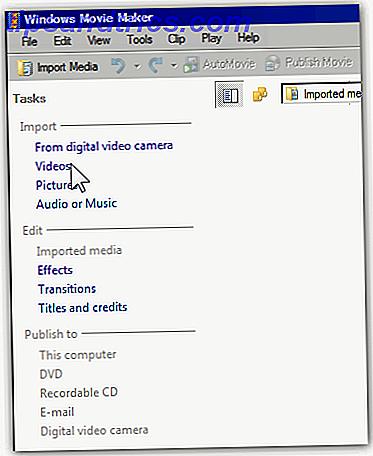
Σύρετε το βίντεό σας στο χρονοδιάγραμμα. Κάντε κλικ στην επιλογή Τίτλος και πιστώσεις κάτω από την Επεξεργασία στην αριστερή πλαϊνή μπάρα και, στη συνέχεια, κάντε κλικ στην επιλογή Τίτλος στο επιλεγμένο κλιπ .

Πληκτρολογήστε το όνομα χρήστη ή το κείμενο που θέλετε να εμφανίζεται ως υδατογράφημα βίντεο.

Κάντε κλικ στην επιλογή Αλλαγή της κινούμενης εικόνας τίτλου και επιλέξτε Υπότιτλος που εμφανίζεται κάτω από την πρώτη ενότητα τίτλου , Ένα τμήμα γραμμής στην κορυφή του πλαισίου επιλογής.

Αν θέλετε να τοποθετήσετε το υδατογράφημά σας κοντά στην κάτω δεξιά ή αριστερή πλευρά, κάντε κλικ στην επιλογή Αλλαγή γραμματοσειράς και χρώματος κειμένου και επιλέξτε το εικονίδιο για να ευθυγραμμίσετε το κείμενο προς τα δεξιά ή προς τα αριστερά. Μπορείτε να αλλάξετε πόσο διαφανές ή αδιαφανές είναι το υδατογράφημά σας, καθώς και το στυλ γραμματοσειράς σας (π.χ. κάντε το κείμενο τολμηρό ή πλάγια), μέγεθος και χρώμα.

Μόλις σας αρέσει αυτό που βλέπετε στην προεπισκόπηση (σημειώστε ότι το πρόγραμμα αναπαραγωγής βίντεο μπορεί να διαρκέσει μερικά δευτερόλεπτα για να εμφανίσει οποιεσδήποτε αλλαγές), κάντε κλικ στην επιλογή Προσθήκη τίτλου .
Χρησιμοποιώντας το Resizer (το οποίο εμφανίζεται όταν ο κέρσορας σας κλίνει στην άκρη του τίτλου στη χρονολογική σειρά), σύρετε το σε όλο το μήκος του βίντεό σας.

Εάν θέλετε, μπορείτε να κάνετε προεπισκόπηση του τελικού σας βίντεο, διαφορετικά πατήστε Ctrl + P (κάντε κλικ στο Αρχείο > Δημοσίευση ταινίας ) για να αποθηκεύσετε το βίντεο στον υπολογιστή σας.

Αυτό είναι το προϊόν που μοιάζει με το απλό υδατογράφημα κειμένου.

Προσθέτοντας ένα υδατογράφημα ή λογότυπο εικόνας
Πρώτον, εάν δεν το έχετε ήδη, δημιουργήστε το υδατογράφημα εικόνας. Εάν έχει ένα διαφανές φόντο, θα φαίνεται ακόμα καλύτερα, οπότε χρησιμοποιήστε το Photoshop, GIMP 5 Websites για να μάθετε GIMP Online 5 ιστοσελίδες για να μάθετε GIMP Online Διαβάστε περισσότερα, Paint.NET 8 απλές δωρεάν Photoshop Εναλλακτικές λύσεις που είναι κάτω από 2 MB 8 απλά δωρεάν Photoshop Εναλλακτικές λύσεις που είναι κάτω από 2 MB Διαβάστε περισσότερα ή οι περισσότεροι επεξεργαστές εικόνων στο διαδίκτυο 10 Δωρεάν προγράμματα επεξεργασίας εικόνας για τον υπολογιστή σας 10 Ελεύθερα προγράμματα επεξεργασίας εικόνας για τον υπολογιστή σας Διαβάστε περισσότερα για να δημιουργήσετε ένα διαφανές φόντο (το οποίο δεν μπορεί να κάνει το ενσωματωμένο MS Paint ). Αποθηκεύστε το σε μορφή .PNG ή .GIF σε > C: \ Program Files \ Movie Maker \ Shared \ AddOnTFX \ .
Αν δεν έχετε το κοινόχρηστο ή το φάκελο AddOnTFX, απλά δημιουργήστε τους φακέλους με αυτά τα ακριβή ονόματα. Μπορείτε επίσης να αποθηκεύσετε την εικόνα σας σε μορφή .JPEG, αλλά λάβετε υπόψη ότι δεν μπορεί να περιέχει διαφανές φόντο. Εάν έχετε ήδη αποθηκεύσει το λογότυπό σας στον υπολογιστή σας, βεβαιωθείτε ότι είναι αποθηκευμένο σε δύο μορφές αρχείων ή μπορείτε να δημιουργήσετε ένα νέο αντίγραφο και να το αποθηκεύσετε ως αρχείο .PNG ή .GIF σε > C: \ Program Files \ Movie Maker \ Shared \ AddOnTFX \ .
Τώρα, κατευθυνθείτε προς αυτή τη σελίδα αρχείου FX και επιλέξτε είτε το Windows Logo Creator είτε το Windows Vista Creator Logo ανάλογα με το σύστημά σας.

Επιλέξτε τη θέση στο βίντεο όπου θέλετε να εμφανίζεται το λογότυπό σας.

Στη συνέχεια, επιλέξτε το Μέγεθος οθόνης το οποίο μπορείτε γρήγορα να ανακαλύψετε εξετάζοντας τις ιδιότητες του αρχείου βίντεο στο πλαίσιο Διαστάσεις . Εάν το βίντεό σας έχει διαφορετικές διαστάσεις, απλώς επιλέξτε τους πλησιέστερους αριθμούς ή (ακολουθήστε το αρχικό νήμα του φόρουμ για να μάθετε πώς να τροποποιήσετε τον κώδικα). Στη συνέχεια πληκτρολογήστε τις διαστάσεις για το υδατογράφημα εικόνας ή το λογότυπό σας.
Τώρα, στο όνομα του αρχείου λογότυπου, όπου το προεπιλεγμένο όνομα είναι image.gif, πληκτρολογήστε όποιο όνομα είναι για το υδατογράφημά σας ή το αρχείο λογότυπου, το οποίο αποθηκεύσατε προηγουμένως στο .PNG ή .GIF στο > C: \ Program Files \ Movie Maker \ Shared \ AddOnTFX \ .
Στο πεδίο Όνομα του τίτλου, μπορείτε να το ονομάσετε κάτι σαν το MyLogo. Αντιγράψτε το κείμενο που εμφανίζεται από κάτω.

Ανοίξτε το Σημειωματάριο, επικολλήστε το κείμενο και αποθηκεύστε ως mylogo.xml (επιλέξτε Όλα τα αρχεία (*. *) Στο αναπτυσσόμενο μενού για το πεδίο Αποθήκευση ως τύπου ) στο φάκελο > C: \ Program Files \ Movie Maker \ Shared \ AddOnTFX \ φάκελο.

Ανοίξτε το Windows Movie Maker (ή αν το έχετε ανοίξει, κάντε επανεκκίνηση για να δείτε το νέο MyLogo ), εισαγάγετε το βίντεό σας, σύρετέ το στη χρονολογική σειρά και επιλέξτε τίτλους και πιστώσεις .
Επιλέξτε Τίτλο στο επιλεγμένο κλιπ και στο πλαίσιο κειμένου Εισάγετε κείμενο για τον τίτλο, εισάγετε ένα κενό (αυτό είναι σημαντικό!) Και κάντε κλικ στην επιλογή Αλλαγή της κινούμενης εικόνας τίτλου .

Θα πρέπει να δείτε το MyLogo στις επιλογές. Επιλέξτε το και κάντε κλικ στην επιλογή Προσθήκη τίτλου .

Χρησιμοποιώντας το Resizer (το οποίο εμφανίζεται όταν ο κέρσορας σας κλίνει στην άκρη του τίτλου στη χρονολογική σειρά), σύρετε το σε όλο το μήκος του βίντεό σας. Μπορείτε να κάνετε προεπισκόπηση του τελικού σας βίντεο αν θέλετε διαφορετικά πατήστε Ctrl + P (κάντε κλικ στο File > Publish Movie ) για να αποθηκεύσετε το βίντεο στον υπολογιστή σας ή να το μοιραστείτε με άλλους. Πώς να συμπιέσετε τα βίντεο για να τα στείλετε μέσω ηλεκτρονικού ταχυδρομείου Πώς να συμπιέσετε Βίντεο για να τα στείλετε μέσω ηλεκτρονικού ταχυδρομείου Διαβάστε περισσότερα ή στο YouTube Πώς να συμπιέσετε εύκολα τα αρχεία βίντεο για το Web με το Movie Maker Πώς να συμπιέσετε εύκολα τα αρχεία βίντεο για το Web με το Movie Maker Τα βίντεο υψηλής ποιότητας μπορούν να πάρουν μια αιωνιότητα για μεταφόρτωση, ειδικά αν είναι μακρά. Κανείς δεν έχει χρόνο για αυτό. Δείτε πώς μπορείτε να χρησιμοποιήσετε το Windows Movie Maker για να συμπιέσετε αρχεία βίντεο για τον ιστό. Διαβάστε περισσότερα !
Αν ψάχνετε πραγματικά σκληρά, υπάρχουν πραγματικά περισσότερα κόλπα που καλή ol 'Movie Maker πρέπει να καταστήσει ένα αρκετά επαγγελματικό βίντεο 10 Απλές συμβουλές για να κάνετε τα βίντεο στο σπίτι Look Professional 10 Απλές συμβουλές για να κάνετε τα βίντεο στο σπίτι Look Professional Καθώς οι κινητές τηλεφωνικές κάμερες έχουν πάρει προοδευτικά καλύτερα, έχουν γίνει αξιόπιστα εργαλεία για την εγγραφή βίντεο εν κινήσει. Ακολουθούν 10 συμβουλές για να φτιάξετε τα βίντεό σας επαγγελματικά. Διαβάστε περισσότερα, όπως τα εφέ Ζουμ. Χρησιμοποιείτε το Windows Movie Maker ή προτιμάτε άλλο πρόγραμμα επεξεργασίας βίντεο; Ενημερώστε μας στα σχόλια σχετικά με τις προτιμήσεις σας και γιατί!



